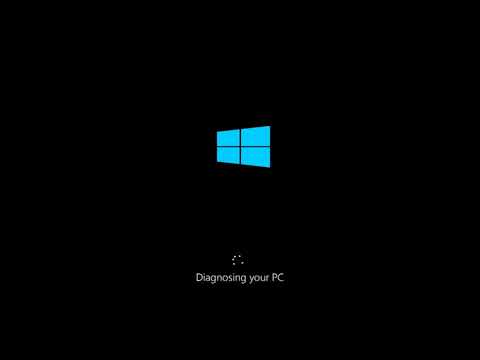हम कुछ फ़ंक्शंस करने के लिए कमांड लाइन टूल का उपयोग करके आनंद लेते हैं। यह उपयोग करने के लिए बहुत आसान है। हम भी व्यापक उपयोग करते हैं विंडोज़ खोज बॉक्स का प्रारंभ मेनू या स्क्रीन प्रारंभ करें, आपके ऑपरेटिंग सिस्टम के आधार पर। जब हम सामान्य रूप से स्टार्ट मेनू से कोई कार्य शुरू करते हैं, तो यह व्यवस्थापक अधिकारों के साथ निष्पादित नहीं होता है। यहां इसे बदलने का तरीका बताया गया है।
एक व्यवस्थापक के रूप में विंडोज खोज बॉक्स से कमांड चलाएं
विंडोज 7 सर्च बॉक्स से, कमांड प्रॉम्प्ट को एक प्रशासक के रूप में चलाने के लिए, बस स्टार्ट मेनू में कमांड लाइन टाइप करें।

फिर पकड़ शिफ्ट और Ctrl कुंजी, और एंटर दबाएं।

आम तौर पर, कोई खोज करेगा cmd, उस पर राइट-क्लिक करें, और उसके बाद संदर्भ मेनू से पॉप अप करें, 'व्यवस्थापक के रूप में चलाएं' का चयन करें व्यवस्थापक के रूप में एक कमांड प्रॉम्प्ट खोलें । विंडोज 8 | 7 | Vista प्रारंभ सर्च बॉक्स एक ही फ़ंक्शन परोसता है, अगर आप कमांड दर्ज करते हैं, Shift और Ctrl कुंजी दबाए रखें, और दबाएं दर्ज.
यदि आपके पास उपयोगकर्ता खाता नियंत्रण (यूएसी) सक्षम है, तो यूएसी स्क्रीन खोला गया है जिसे आपको स्वीकार करना है।
यह इस पर लागू होता है विंडोज 10 / 8.1 भी। स्टार्ट स्क्रीन पर, सीएमडी टाइप करने का प्रयास करें, फिर Shift + Ctrl दबाएं और एंटर दबाएं। आप यूएसी प्रॉम्प्ट देखेंगे और उसके बाद, एक उन्नत कमांड प्रॉम्प्ट विंडोज़ खुल जाएगी। निश्चित रूप से - कोई भी WinX मेनू का उपयोग करके इसे खोल सकता है, लेकिन ऐसा करने का यह एक और तरीका है।
आप एक्सप्लोरर एड्रेस बार से कमांड भी चला सकते हैं।